Parameters voor gepagineerde rapporten weergeven in de Power BI-service
In dit artikel leert u hoe u kunt communiceren met parameters voor gepagineerde rapporten in de Power BI-service. Een rapportparameter biedt een manier om rapportgegevens te filteren. Parameters bieden een lijst met beschikbare waarden. U kunt een of meer waarden kiezen of een tekstvak voor een parameter typen om naar waarden te zoeken. Soms hebben parameters een standaardwaarde en soms moet u een waarde kiezen voordat u het rapport ziet.
Wanneer u een rapport met parameters bekijkt, wordt op de werkbalk van de rapportviewer elke parameter weergegeven, zodat u interactief waarden kunt opgeven. In de volgende afbeelding ziet u het parametergebied voor een rapport met parameters voor inkoopgroep, locatie, een van datum en een tot heden.
Deelvenster Parameters in het Power BI-service
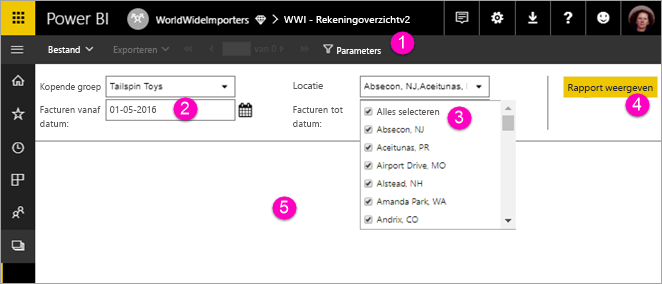
Het deelvenster Parameters selecteren om het deelvenster Parameters weer te geven of te verbergen.
Organisatieparameter De organisatieparameter is zo ingesteld dat u slechts één waarde kunt selecteren.
Datum van/datum-naar-parameters De twee datumparameters hebben standaardwaarden. Als u de datum wilt wijzigen, typt u een datum in het tekstvak, kiest u een datum in de agenda of selecteert u Naar vandaag gaan.
Rapport weergeven nadat u parameterwaarden hebt ingevoerd of gewijzigd, selecteert u Rapport weergeven om het rapport uit te voeren.
Standaardwaarden Als alle parameters standaardwaarden hebben, wordt het rapport automatisch uitgevoerd in de eerste weergave. De parameters in dit rapport hebben standaardwaarden, zodat u het rapport met deze waarden ziet.